Alexaを使用して紛失した電話を見つける3つの方法
電話をなくすのが好きな人はいません。 AlexaとAmazonEchoを使用すると、この不便さを二度と心配する必要がなくなる可能性があります。 紛失したときに電話を見つけるのに役立つ、いくつかの異なるアプリとIFTTTセットアップがあります。 ここに私たちのお気に入りのいくつかとそれらを設定する方法があります。
Alexaに電話を見つけさせる方法はたくさんあります。 Alexaは常に新しいスキルを追加しているので、紛失または紛失したデバイスを見つける他の方法に注意してください。
TrackRアプリを使用してAlexaトラッカーを作成する
Alexa対応デバイスでサポートされている公式のFindMy Phoneアプリの1つは、TrackRです。 設定はかなり簡単ですが、すべての状況で機能するとは限りません。 お使いのデバイスで動作するかどうかを確認する方法は次のとおりです。
この方法では、サービスをダウンロードして有効にする必要があります 前 あなたのデバイスを失うことに。
-
ダウンロードして有効にする TrackR Alexaデバイスで。 これは、接続されているモバイルデバイス(デバイスにリンクしている電話またはタブレット)を介して行うか、単に「アレクサ、TrackRに私の電話を見つけるように依頼してください」と言うことができます。
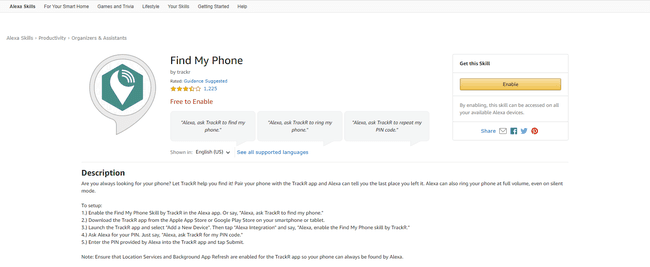
-
見つけたいデバイスにTrackRappをダウンロードします。 Apple AppStoreまたはGooglePlayストアで見つけることができます。
TrackRをダウンロードTrackRをダウンロード モバイルデバイスでアプリを起動し、を選択します 新しいデバイスを追加する.
タップ Alexa統合、次に画面の指示に従ってモバイルデバイスをEchoデバイスに接続します。
Alexa対応デバイスからモバイルデバイスにPINをリンクする必要がある場合は、さらにいくつかの手順を実行する必要があります。 画面の指示に従って、アカウントのリンクを完了します。
これで、2つの新しいコマンドが有効になります。 「Alexa、TrackRに私の電話を探すように頼んでください」と言うと、Alexaデバイスはあなたの電話の最後の既知の場所のアドレスを教えてくれます。 「アレクサ、TrackRに私の電話を鳴らすように頼んで」と言うと、まさにそれが行われます。
携帯電話ファインダーを使用して、Alexaに紛失した電話を呼び出させる
Cell Phone Finderのセットアップは少し難しいかもしれませんが、すべての電話がTrackRと互換性があるわけではありません。 ほとんどのレビューでは、これら2つのうちの一方がデバイスで機能しない場合、もう一方は機能することが示唆されています。 携帯電話ファインダーの設定方法は次のとおりです。
この方法では、サービスをダウンロードして有効にする必要があります 前 あなたのデバイスを失うことに。
-
ダウンロード 携帯電話ファインダーアプリ Alexa対応デバイスに。 アプリストアから手動でダウンロードするか、「アレクサ、携帯電話ファインダーを有効にして」と言うことができます。

アプリに登録したい電話から番号(415)212-4525に電話して、電話をスキルにリンクします。
番号に電話したら、「アレクサ、携帯電話ファインダーに私のPINコードを聞いて」と言います。
PINを電話に入力すると、2つのデバイスが接続されます。
-
スキルを使用するには、「アレクサ、携帯電話ファインダーを起動して電話して」と言います。 リンクされたデバイスが鳴り始めます。
このスキルを介して接続できるモバイルデバイスは1つだけです。 別のモバイルデバイスを接続する場合は、スキルをアンインストールし、登録プロセスを再度実行してAlexaにスキルを再学習させる必要があります。
IFTTTを使用して独自のカスタムAlexaスキルを設定する
これはもう少し複雑ですが、あらゆる種類のデバイスを接続するのに役立つシステムの使用方法も説明します。 これには、サービスIFTTT( "If This Then That")の使用が含まれます。
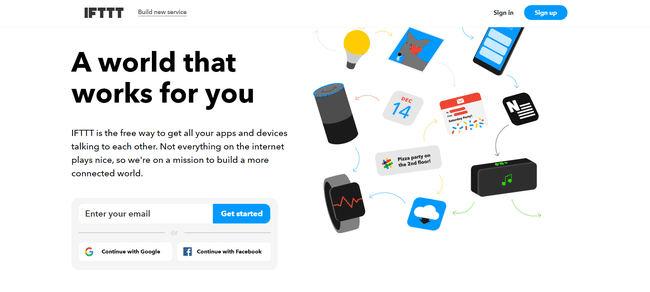
IFTTTは、インターネットに接続されたさまざまなデバイス間の接続を作成し、他の方法では不可能な接続を設定できるWebサイトです。 2つのデバイスを接続して、2つのデバイス間の接続を設定する方法は次のとおりです。
この方法では、サービスをダウンロードして有効にする必要があります 前 あなたのデバイスを失うことに。
に移動 ifttt.com 無料のアカウントにサインアップするか、既存のアカウントにログインします。
-
選択する 作成 画面の上部にあります。

-
クリック 追加 の隣に これなら.
![IFTTT.comの[追加]ボタン](/f/b317c25ecf98c38d78639bd32ca60914.jpg)
-
サービスのアルファベット順のリストが表示されます。 見つける アマゾンアレクサ それをクリックします。
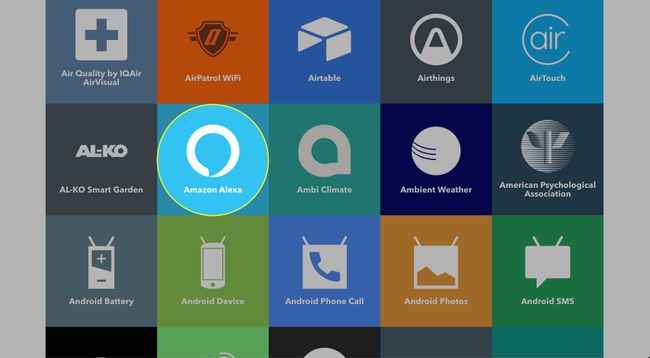
-
次の画面には、アプレットをアクティブにするトリガーが含まれています。 選ぶ 特定のフレーズを言う.

-
EchoデバイスをIFTTTにまだ接続していない場合は、[ 接続 次の画面で。
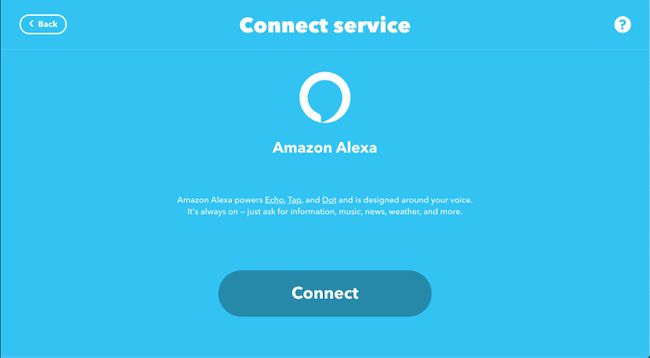
新しいウィンドウのプロンプトに従って、Amazonアカウントにサインインし、IFTTTにアクセス許可を付与します。
-
次の画面で、携帯電話の検索に使用するフレーズを入力して、 トリガーを作成する.
アプレットをアクティブにするには、「Alexaトリガー」と言ってから、このボックスに入力したフレーズを入力します。
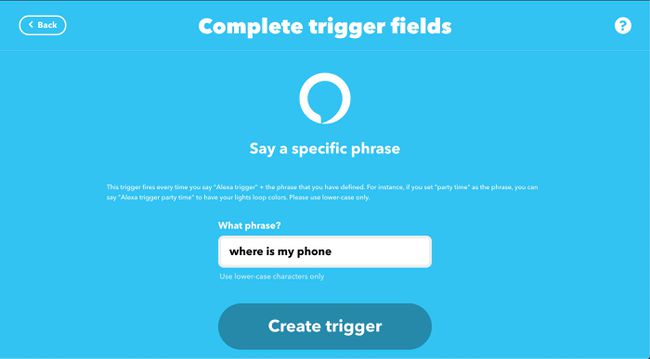
-
アプレット作成ページに戻ります。ここで、トリガーがに表示されます。 もしも 箱。 今、選択します 追加 の隣に それならそれ.
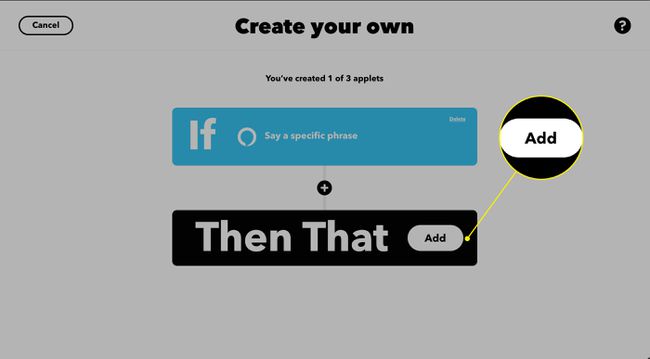
-
サービスのリストに戻ります。 検索またはスクロールして、 電話 ボタンをクリックして選択します。
電話サービスは現在、米国でのみご利用いただけます。

-
クリック 私の電話をかける.
電話番号をIFTTTに追加していない場合は、画面の指示に従って追加してください。
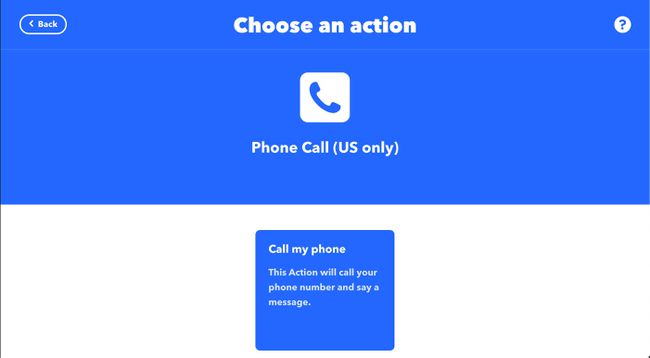
-
IFTTTが電話をかけたときに配信するメッセージを作成します。 選択する 材料を追加する アプレットがアクティブ化された時間のようなタグを含めるため。
![IFTTT.comの[成分の追加]ボタン](/f/1cea76f431ede322808bd7198e1023b8.jpg)
選択する アクションの作成 アプレットを完成させます。
-
アプレットの要素を確認して、 継続する.
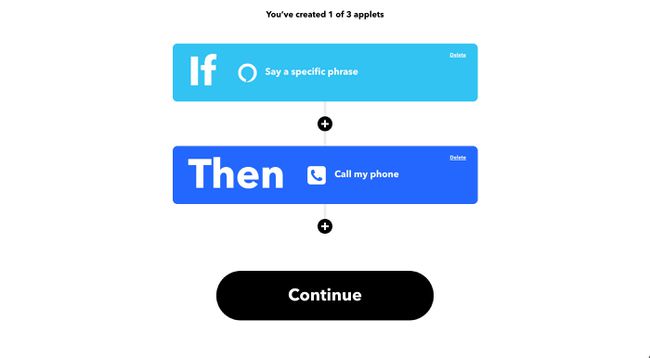
-
次の画面で、タイトルの変更やアプレットの実行時の通知の受信など、最終調整を行うことができます。 アプレットを完成させるには、をクリックします 終了.

